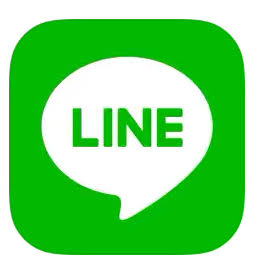
LINEアプリにアップデートが行われ、LINEプロフィール画面に新たな機能が搭載されました。
プロフィール画面を個性豊かな背景写真に設定できる「デコレーション」が実装し、オリジナリティのあるプロフィールをアプリ内で作成することが可能に。
機能の詳細と使い方、新機能が利用できない場合の対処法などを詳しく紹介します。
コンテンツ
アップデートでプロフィール画面が新仕様に
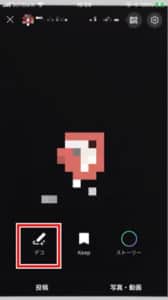
LINEアプリのアップデートが行われ、プロフィール画面に新たな機能の「デコレーション」が実装されました。
プロフィール画面を自分の好きな写真やスタンプで自由にデコレーションすることができ、自分のLINEプロフィールの質を格段と向上させることができます。
ただし、一部の機種ではデコレーションを利用することができないため、ご注意ください。
プロフィールには「ストーリー」に加えて、新たな機能が仲間入りです。
オリジナリティが出せるプロフィール画面を作ることができる

デコレーションでは、自分のプロフィール画面を自由にカスタマイズでき、LINE友だちがあなたのプロフィールを参照した際に自分が好きなことや関心のあることをアピールすることができます。
デコレーションする目的としては、
目的
- 家族、友人との思い出をプロフィールで固定する
- 旅行で美しかった、楽しかった場所を設定する
- 推しの人物、キャラクターを友だちにアピールする
- 好きな音楽の歌詞や座右の銘などをプロフィールに載せる
上記以外にも、様々な使い方があります。
自分が強調したいこと・好きなことを中心にデコレーションするのがオススメです。
「デコレーション」機能の詳細

デコレーションでは、次の機能を利用してカスタマイズできます。
使える機能
- テンプレートですばやくオシャレなプロフィールを設定
- カメラロールから背景設定・写真を追加できる
- 写真フレームで写真をより映えさせることができる
- スタンプ、絵文字の自由配置(一部のアニメスタンプ対応)
- カウントスタンプで記念日や誕生日までの日にちをプロフィールに表示
- Twitter、InstagramなどのSNSリンクをプロフィールに表示
- テキスト入力で好きな言葉を設定できる
充実した様々なツールを用いて、オリジナリティのあるプロフィールを簡単に作成することができます。
一部のアニメスタンプはデコレーションで使用することができるため、プロフィールをより彩ることができます。
デコレーション機能のメリットとデメリット

デコレーション機能のメリット・デメリットをご紹介します。
LINEでは、相手のトークや通話を行う際にはプロフィール画面を表示してから行います。
相手の目を惹くほどのプロフィールにすることで、相手とのコミュニケーションを容易に取ることができたり、自分と同じものに興味があることが分かればトークの話題に繋がります。
プロフィールを彩ることは非常に簡単ですので、デコレーションに挑戦してみるのもオススメです。
配置時に編集しづらいと感じてしまうことや、自分が使いたいスタンプが対応していない、テキストのフォントや枠などの素材が少ないと感じてしまうのが気になります。
ただし、登場して間もないためこれらの点は徐々に改善されていくものと思われます。
「デコレーション」機能の使い方
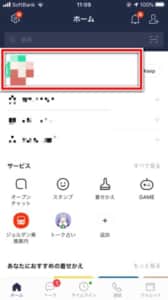
利用にはLINEアプリを最新バージョンへアップデートしておく必要があります。
最新バージョンへアップデートされていることを確認しましたら、「ホーム」内の自分のプロフィールを参照しましょう。
 アップデート内容のページが表示されますので、「OK」をタップします。
アップデート内容のページが表示されますので、「OK」をタップします。
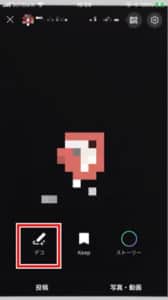
プロフィール画面には、「デコ」が追加されています。
プロフィールをデコレーションする際は、この手順でアクセスします。
各部の機能解説、使い方を解説していきます。
テンプレート選択
デコレーションには、予めプロモーションやテンプレートとして「テンプレート素材」が用意されています。
初めてデコレーション機能を利用する際には、こちらが便利です。
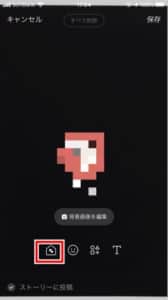
「テンプレートアイコン」をタップします。
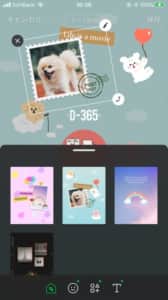
テンプレートが用意されていますので、自分好みのテンプレートをタップすることで背景画像・フレームなどを自動配置されます。
スタンプやフレームなどのアイテムは、ユーザーが自由に位置を変更したり、大きさの調整や画像追加を行えます。
このテンプレートを基にしてプロフィールのデコレーションを行うのがオススメです。
| 【素材】 | 【用意されている種類数】 |
| お試し用テンプレート | 4種類 |
| スタンプ・絵文字 | ユーザーの所持数 |
| カウント | 8種類 |
| 写真フレーム | 10種類 |
| テキスト | 8種類 |
登場して間もないため素材は少なめですが、今後のアップデート等で増えていくことが期待できるでしょう。
背景写真を選択する
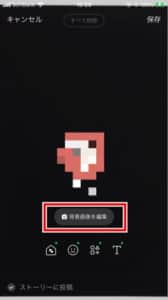
テンプレートに頼らずに自分の画像を背景に利用したい場合は、「背景画像を編集」からデバイス内のカメラロールを起動します。

カメラロールが起動しますので、背景にしたい画像を選択しましょう。
LINEスタンプ・LINE絵文字の配置
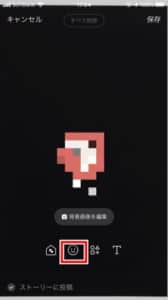
デコレーションには、お手持ちのLINEスタンプ・LINE絵文字を利用することができます。
スタンプ・絵文字を追加したい場合は、「スタンプアイコン」をタップしましょう。
ただし、一部のアイテムはデコレーションに対応しておらず、購入済みのスタンプでもデコレーションに利用できない場合があります。
Info
公式では、「全てのダウンロード済のLINEスタンプが使用できる訳ではございません。」と案内しています。
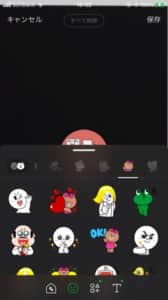
タップすると、スタンプが表示されます。
スタンプ選択画面上部のタブで種類を切り替えることができます。
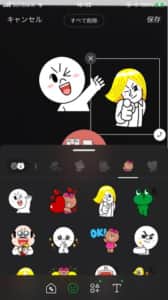
スタンプは複数追加が可能です。
デコレーションしたいスタンプを選択していきましょう。
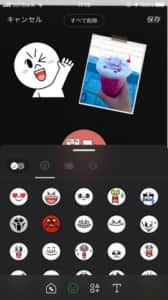
LINE絵文字への切り替えは、スタンプ選択画面上部タブ一番左側のアイコンをタップすることで絵文字とスタンプを切り替えることができます。
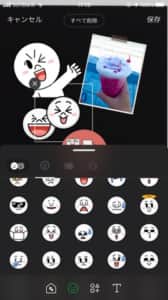 こちらもスタンプ同様に追加していくことができます。
こちらもスタンプ同様に追加していくことができます。
カウントスタンプを追加する
誕生日や記念日、イベント日までのカウントダウンをプロフィールに表示することができます。
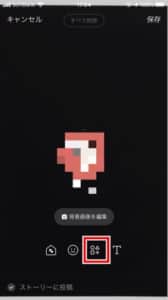
「アイテムアイコン」をタップしましょう。
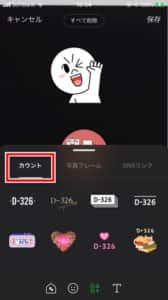 「カウント」タブを選択すると、カウント表記のテンプレートが表示されます。
「カウント」タブを選択すると、カウント表記のテンプレートが表示されます。
自分好みのものを選択しましょう。
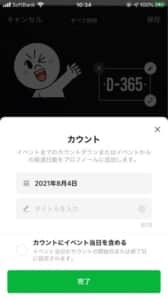
カウントダウンまでの日付とタイトルを編集します。
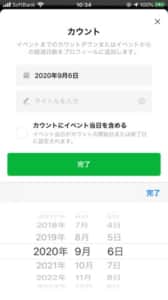
カウントダウンまでの日付を編集し、「完了」をタップします。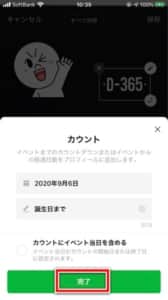
「誕生日」や「コンサート」などのイベント名をタイトルに入力し、「完了」をタップしましょう。
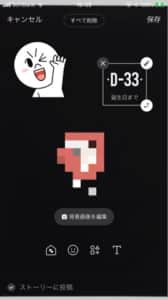
設定した日付までのカウントダウンが行われます。
写真フレームで画像を追加する
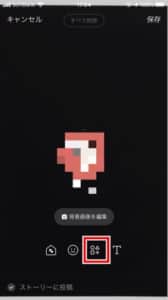
背景画像に加え、カメラロール内の画像をアイテムとして配置したい場合は、「写真フレーム」を利用してみましょう。
「アイテムアイコン」をタップしましょう。
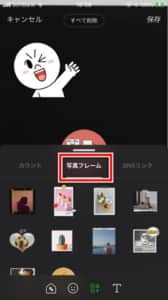
「写真フレーム」タブを選択し、テンプレートの中から使用したいフレームを選択します。
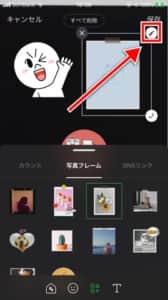
選択したフレームが配置されます。
画像を追加する際は、フレームの「編集アイコン」をタップします。

カメラロールから画像を選択します。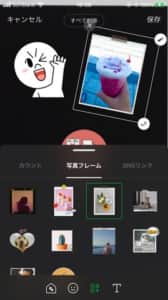
画像の追加が行えました。
SNSリンクを貼りつける
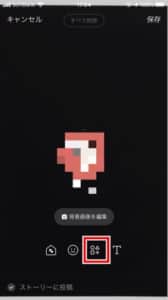
SNSアカウントをプロフィールに表示することができます。
LINEの友だちに自分のアカウントを宣伝したい場合は、「SNSリンク」を追加してみましょう。
追加できるSNSリンク
- YouTube
以上の4サービスのアカウントリンクを表示できます。
「アイテムアイコン」をタップします。
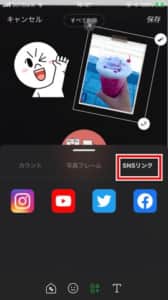
「SNSリンク」タブを開きます。
プロフィール画面に追加したいサービスを選択します。
こちらも複数のリンクを追加可能です。
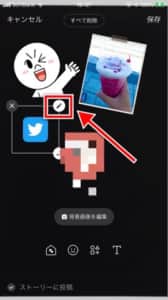
リンクを設定する場合は、「編集アイコン」をタップします。
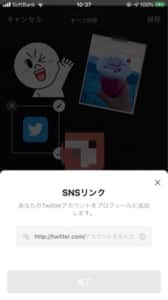
SNSリンクをフォームに入力します。
こちらでは、利用中のサービスの「ユーザー名(アカウント名)」を入力することで追加できます。
入力後は「完了」をタップしましょう。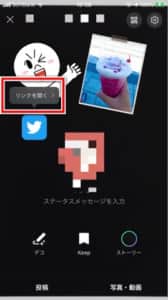
追加後、プロフィールではアイコンをタップすると「リンクを開く」が表示され、タップするとSNSプロフィールページへ遷移します。
テキストを貼り付ける
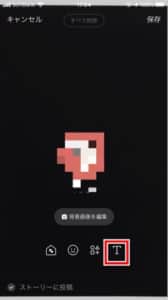
デコレーションでは、テキスト追加も行えます。
「テキストアイコン」をタップします。
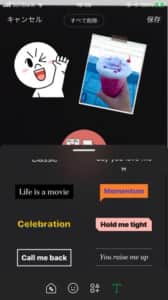 テキスト入力を行うテンプレートを選択します。
テキスト入力を行うテンプレートを選択します。
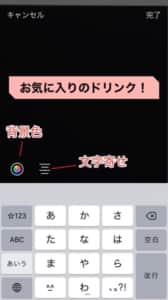
キーボードが出現し、テキストの入力が行えます。
入力画面では、背景色の変更と文字寄せの選択が行えます。
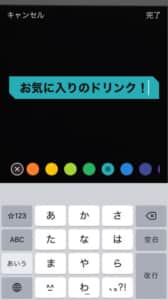
背景色ではカラーパレットが表示されるため、好みの色を選択しましょう。
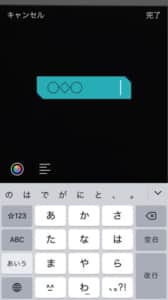
文字寄せでは、左寄せ。
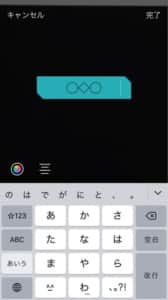
中央配置。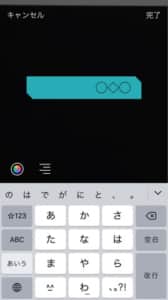
右寄せが行えます。
テキスト編集が完了しましたら、右上の「完了」をタップします。

追加したテキストの修正やテンプレートの変更を行いたい場合は、テキストを選択して「編集アイコン」をタップしましょう。
アイテムを移動する・角度・大きさの調整
配置したアイテムの操作や編集方法を解説します。
デコレーション上で配置したスタンプ、画像、テキストを含むすべてのアイテムは、「移動・大きさの変更・角度変更」のアクションが行えます。

アイテムを移動する際は、画面の上部半分の領域で自由に移動することができます。
移動させたいアイテムをタップし、四角枠が出現しましたら移動することができます。
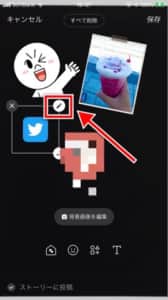
画像を回転させたい場合は、「回転アイコン」をドラッグして上下に動かします。
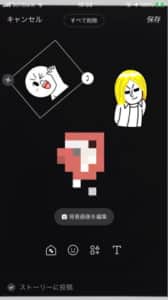
角度を付けることができます。
 アイテムの大きさを変更したい場合は、次の2つの方法で行えます。
アイテムの大きさを変更したい場合は、次の2つの方法で行えます。
操作方法
- 「回転アイコン」をドラッグしたまま斜め方向に動かす
- 対象のアイテムを2本指でピンチイン・ピンチアウトする
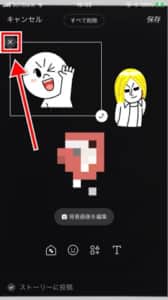
アイテムを消したい場合は、「×」アイコンをタップします。
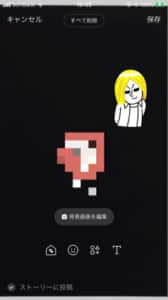
個別で削除したい場合は、選択して「×」の手順で行いましょう。
一括削除の方法

デコレーションで配置したすべてのアイテムをすべて削除したい場合は、デコレーション画面上部の「すべて削除」をタップします。
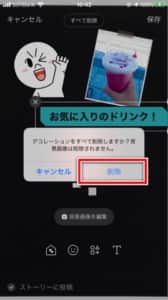
「削除」をタップするとすべて削除されます。
この操作を行うと元に戻すことができないため、ご注意ください。
スタンプが使用できない
LINEスタンプをデコレーションに使用したい場合でも、選択画面に表示されず使用することができないことがあります。
スタンプをダウンロードする
購入したスタンプでも、LINEアプリにダウンロードしていないと使用できません。
ダウンロードの確認方法は、次の手順で行います。
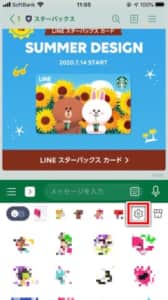
トーク画面を開き、「スタンプ」アイコンをタップします。
スタンプ選択タブの「設定アイコン」を開きます。
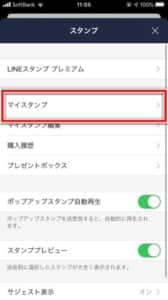
「マイスタンプ」を開きます。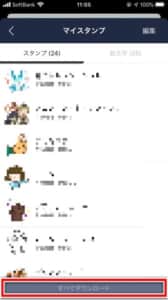
購入済みのスタンプがすべて表示されます。
ダウンロード済みの場合、「すべてダウンロード」がグレーアウトしていますが、タップできる場合はダウンロードしていないスタンプがありますので、ダウンロードを行いましょう。
ダウンロード後にデコレーションでスタンプが使用できるか確認してみましょう。
「デコ」に対応していないスタンプ

LINE公式ページでは、一部のLINEスタンプはデコレーションに対応していないと明記されています。
ストアから購入したスタンプでも数種類使用できないものがあり、公式もしくはクリエイターズ作成問わず使用できるものと使用できないものが混在してます。
デコレーションに使用できない場合は他のスタンプを利用するようにしましょう。
なお、今後のアップデート等でデコレーションい対応する可能性もあります。
購入前のスタンプでデコレーションでの使用可否を確認できるか?
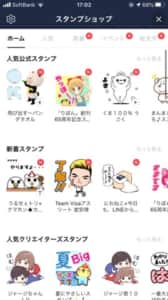
まだ購入前していないスタンプで、デコレーションに使用できるかどうかの確認方法はありません。
実際に購入し、デコレーション編集画面で選択できるかどうかまでは判明しません。
また、ストアのページ内にはデコレーションの使用可否の案内が無いため、当該のスタンプを使用しているユーザーにデコレーションで使用できるかどうかの確認を取るといった方法がオススメです。
オススメのデコり方

一部のスタンプが使用できない、素材が少ないなどの小問題がありますが、次の方法を利用することでしっかりとしたデコレーションが行えます。
テクニック
- 同一もしくは複数種類のスタンプをたくさん入れる
- 大小さまざまな大きさのスタンプを入れる
- 画像内のオブジェクトを利用する
使用できるスタンプが限られてしまう場合は、冒頭の画像にあるように星、クローバーなどを大小さまざまな大きさに分けて配置します。
ボリューム感が増すため、オススメの方法です。
画像内に机や椅子などのオブジェクトがある場合は、実際にそのテーブルの上に配置できるスタンプを置いてみましょう。
ケーキやプレゼントなどのスタンプを入れることで、背景を活用した技法で応用することができます。
LINEカメラで背景画像をボリュームアップさせる
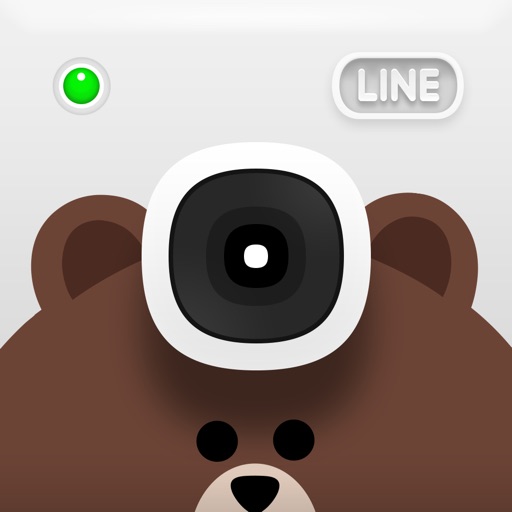
デコレーションの素材が少ない状況を補うため、「LINEカメラ」で背景画像を編集する応用技があります。
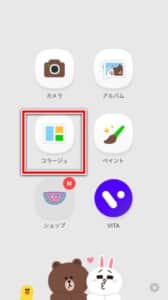
LINEカメラで提供されている「コラージュ」で複数の画像を1枚にまとめることができるほか、LINEカメラオリジナルのスタンプも使用することが可能です。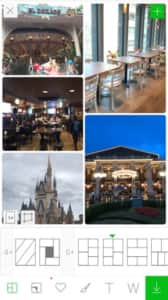
コラージュテンプレートを選択し、追加したい画像を選ぶだけでボリュームがアップします。
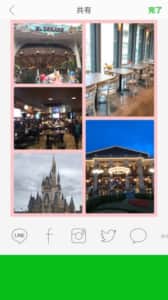
枠の色、スタイルも詳細に編集ができるため、さらにオリジナリティが向上します。

完成した画像は、デコレーションの背景画像に設定できます。
別のアプリと組み合わせることで、よりデコレーションの幅が広がります。
「デコ」機能が見当たらない場合の対処法

デコレーション機能が表示されない場合は、次の対処法を試してみましょう。
対処法
- 通信環境が良好であることを確認する
- LINEアプリとデバイスの再起動
- LINEとデバイスのOSを最新バージョンへアップデートする
- トークのキャッシュデータを削除する
- Keepのキャッシュデータを削除する
- 対応していないデバイスを利用している
LINEアプリを最新バージョンにアップデートしても表示されない場合は、対応していないデバイスである可能性があります。
上記LINEアプリ内対処法の詳しい手順は、関連記事にて詳しく紹介しています。


